查看电脑激活日期的步骤 怎么查看windows激活时间
更新时间:2023-03-16 18:00:50作者:yang
一般在安装windows系统的时候,都是需要我们进行激活的,但是有的并不是永久激活,而是180天激活,当激活过期的话就会无法正常使用,所以就要及时了解一下激活时间,很多用户可能不知道查看电脑激活日期的步骤吧,针对这个问题,本文就给大家讲述一下怎么查看windows激活时间吧。
具体步骤如下:
1、使用 Windows + R组合快捷键打开运行命令框运行: 输入slmgr.vbs -dlv 命令。
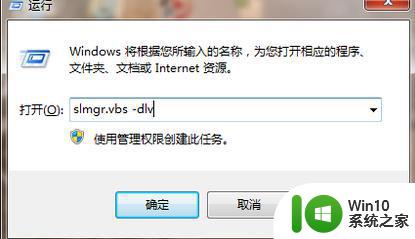
2、可以查询到Windows的激活信息,包括:激活ID、安装ID、激活截止日期等信息。
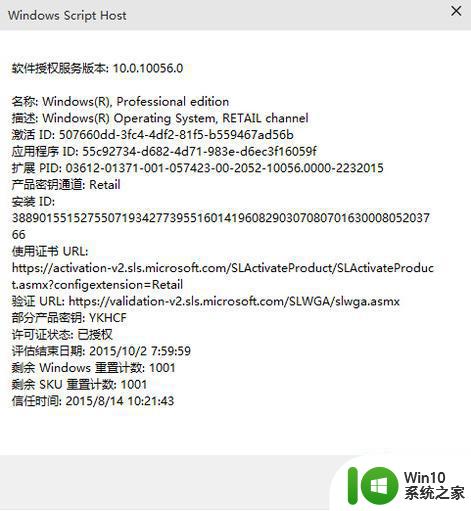
3、使用 Windows + R组合快捷键打开运行命令框运行,输入slmgr.vbs -dli 命令。
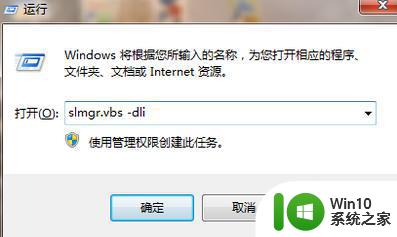
4、可以查询到操作系统版本、部分产品密钥、许可证状态等。
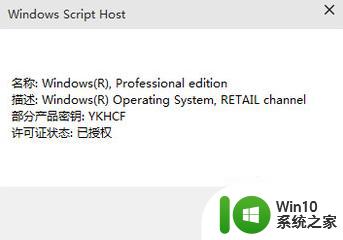
5、使用 Windows + R组合快捷键打开运行命令框运行,输入slmgr.vbs -xpr 命令。
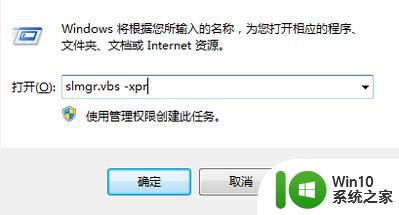
6、可以查询Win10是否永久激活。
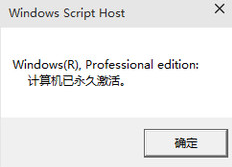
7、使用 Windows + R组合快捷键打开运行命令框运行,输入winver 命令。
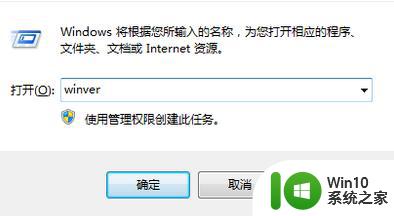
8、可以查询系统内核版本,以及注册用户信息,如下图所示。
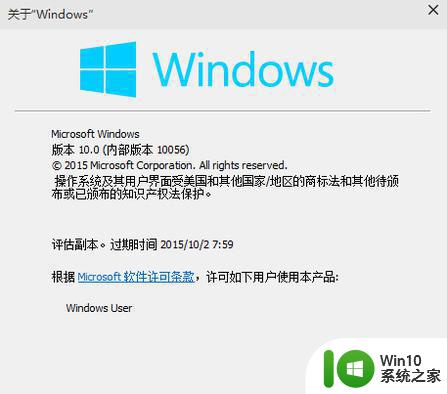
上述给大家讲解的便是怎么查看windows激活时间,如果你有这个需要的话,那缪可以按照上面的方法步骤来进行查看吧,希望对大家有所帮助。
查看电脑激活日期的步骤 怎么查看windows激活时间相关教程
- 查看win8系统的激活时间的快捷方法 如何查看Windows 8系统的激活日期
- 苹果手机如何查询激活日期 苹果手机激活日期查看方法
- 荣耀激活日期怎么查询 荣耀手机激活日期查询步骤
- 查看电脑windows版本激活状态的方法 怎么看电脑windows激活状态
- 查看wps2019激活状态的图文步骤 如何查看WPS 2019的激活状态
- windows查看系统激活状态的方法 windows如何查看系统激活状态
- 如何查看office是否已经激活 office怎么查看是否激活
- 如何查询Windows 10激活的有效期 Windows激活有效期查询步骤及教程
- windows专业版激活码怎么看 windows专业版激活码在哪看
- 电脑怎么看软件使用时间 Windows 10如何查看电脑开机时间
- word激活失效怎么重新激活 word激活期过了重新激活的方法
- 如何看office是不是永久激活 怎么看office是否永久激活
- U盘装机提示Error 15:File Not Found怎么解决 U盘装机Error 15怎么解决
- 无线网络手机能连上电脑连不上怎么办 无线网络手机连接电脑失败怎么解决
- 酷我音乐电脑版怎么取消边听歌变缓存 酷我音乐电脑版取消边听歌功能步骤
- 设置电脑ip提示出现了一个意外怎么解决 电脑IP设置出现意外怎么办
电脑教程推荐
- 1 w8系统运行程序提示msg:xxxx.exe–无法找到入口的解决方法 w8系统无法找到入口程序解决方法
- 2 雷电模拟器游戏中心打不开一直加载中怎么解决 雷电模拟器游戏中心无法打开怎么办
- 3 如何使用disk genius调整分区大小c盘 Disk Genius如何调整C盘分区大小
- 4 清除xp系统操作记录保护隐私安全的方法 如何清除Windows XP系统中的操作记录以保护隐私安全
- 5 u盘需要提供管理员权限才能复制到文件夹怎么办 u盘复制文件夹需要管理员权限
- 6 华硕P8H61-M PLUS主板bios设置u盘启动的步骤图解 华硕P8H61-M PLUS主板bios设置u盘启动方法步骤图解
- 7 无法打开这个应用请与你的系统管理员联系怎么办 应用打不开怎么处理
- 8 华擎主板设置bios的方法 华擎主板bios设置教程
- 9 笔记本无法正常启动您的电脑oxc0000001修复方法 笔记本电脑启动错误oxc0000001解决方法
- 10 U盘盘符不显示时打开U盘的技巧 U盘插入电脑后没反应怎么办
win10系统推荐
- 1 番茄家园ghost win10 32位官方最新版下载v2023.12
- 2 萝卜家园ghost win10 32位安装稳定版下载v2023.12
- 3 电脑公司ghost win10 64位专业免激活版v2023.12
- 4 番茄家园ghost win10 32位旗舰破解版v2023.12
- 5 索尼笔记本ghost win10 64位原版正式版v2023.12
- 6 系统之家ghost win10 64位u盘家庭版v2023.12
- 7 电脑公司ghost win10 64位官方破解版v2023.12
- 8 系统之家windows10 64位原版安装版v2023.12
- 9 深度技术ghost win10 64位极速稳定版v2023.12
- 10 雨林木风ghost win10 64位专业旗舰版v2023.12